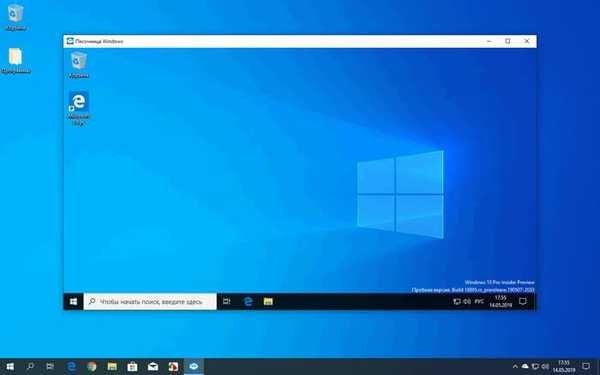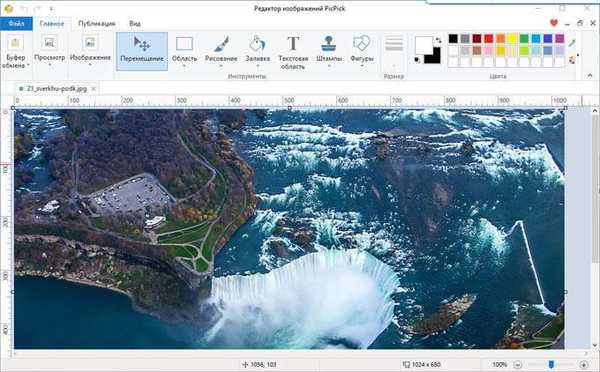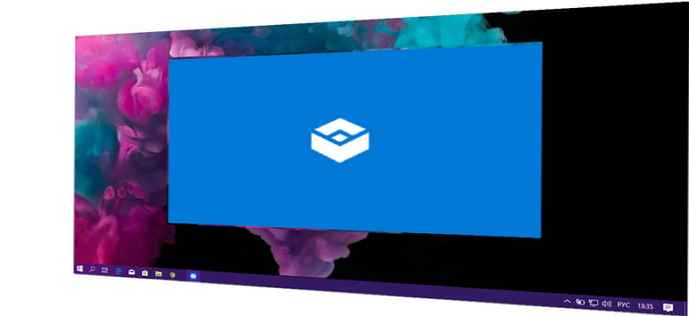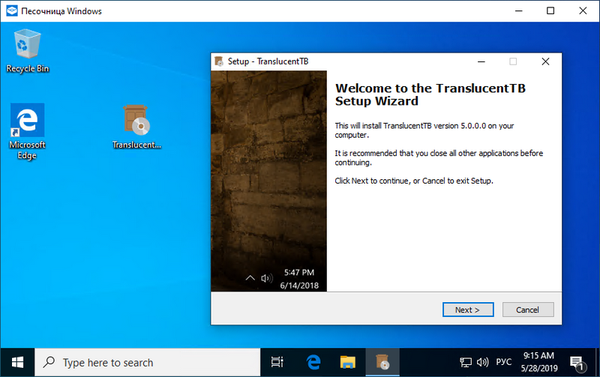
Sandbox Windows Sandbox a Windows 10 1903-ban: kétes szoftverek tesztelése a rendszer veszélyeztetése nélkül
Windows Sandbox: mi ez
A Windows Sandbox egy virtuális, a Windows fő részétől elkülönített környezet, amely kétes, ellenőrizetlen és tudatosan problematikus .exe fájlokat és Windows programokat indíthat. A homokozóban telepíthetjük a bal oldali helyről letöltött programokat, és tesztelhetjük őket,
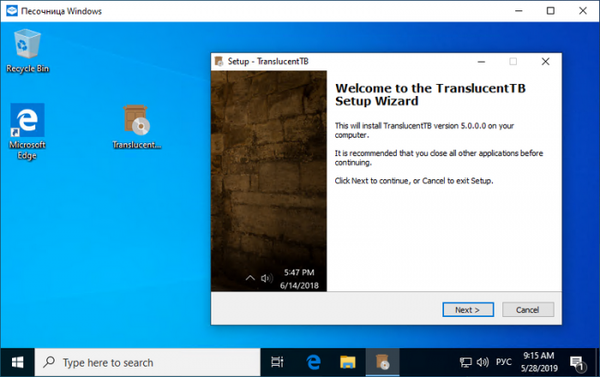
testreszabhatja a rendszer felületét,
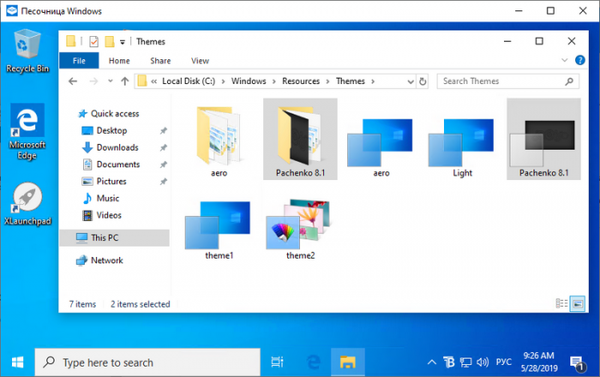
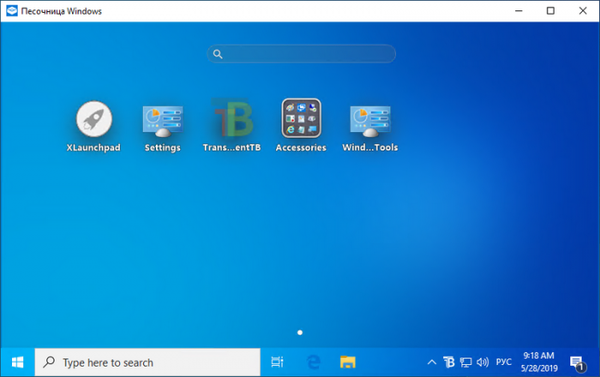
A homokozó rendszeres alkalmazás, de benne, a Hyper-V technológián alapulva, a virtuális Windows 10 1903 valósul meg. De nem egy teljes értékű virtuális operációs rendszer, hanem lecsupaszított: csak a Windows 10 klasszikus része - Explorer, kezelőpanel, feladatkezelő, parancssor. , PowerShell és egyéb adminisztratív segédprogramok. És megvalósította az internet-hozzáférést.
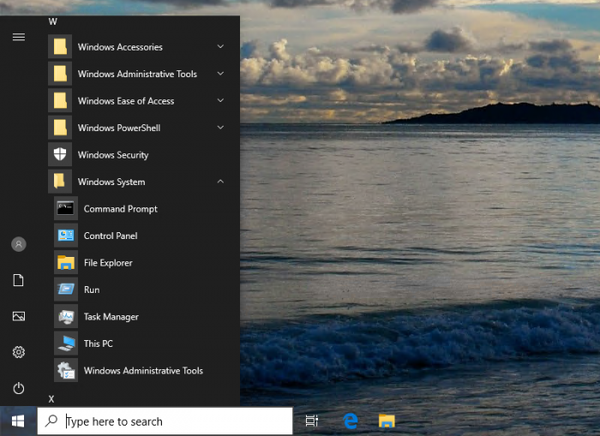
A sandboxban nincs Microsoft Store és alkalmazásai, a szokásos UWP alkalmazásokból - csak a Microsoft Edge böngésző, a "Windows Security", a "Settings".
A homokozó nem működik olyan programok alapján, mint a "Unkillable Windows". Mi, mint már említettük, nem működik egy valós rendszer környezetében, amely visszatér a védelem aktiválásának pillanatában rögzített képhez a végrehajtott változtatások alkalmazásának elmulasztása formájában. Teljesen dolgozunk virtuális környezetben egyetlen C rendszerpartícióval, egy valódi C partíció próbabábujával.
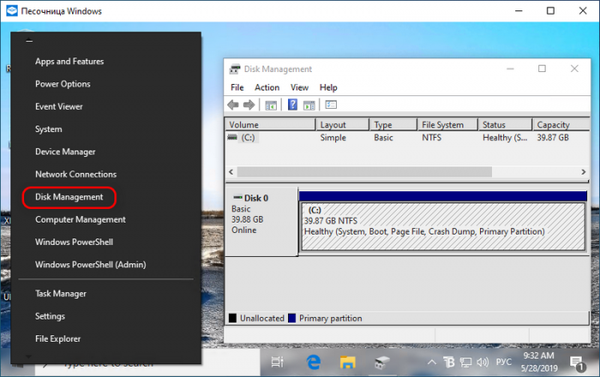
A fizikai merevlemez más partícióinak nincsenek, és a fő operációs rendszerrel való minden kommunikáció a vágólapon zajlik. A fájlt a valós rendszerkörnyezetben másoljuk, és beillesztjük a homokozóba.
Mi még a virtuális homokozó rendszer felhasználói sem. Felhasználója egy előre telepített technikai helyi fiók, rendszergazdai jogokkal.
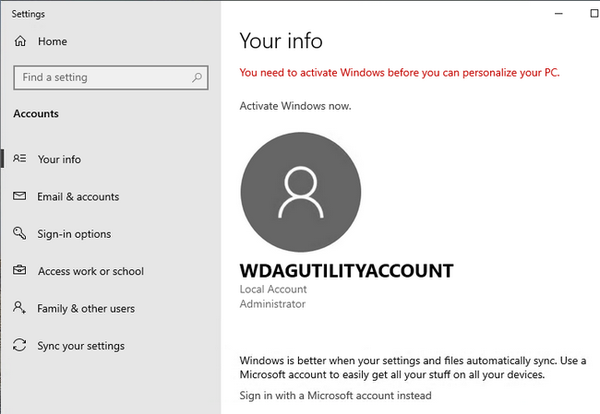
A virtuális Windows környezetbe történő merülés érdekében a homokozóval teljes képernyős módban dolgozhat.
A Windows Sandbox alapvetően tiszta Windows 10 1903, és így lesz, amikor minden alkalommal bezárja és megnyitja az alkalmazást. Az ilyen virtuális rendszerben végrehajtott összes változtatást nem menti el, és csak a homokozó egy munkamenetére érvényes.
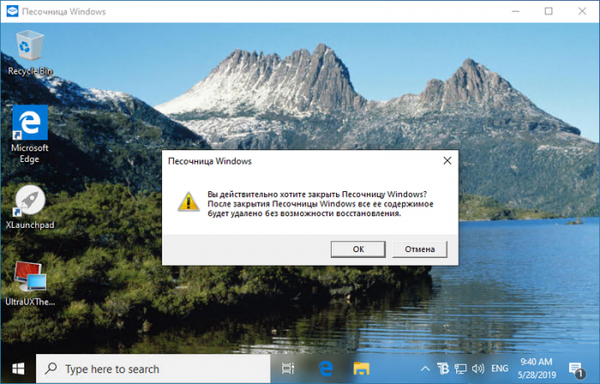
Sajnos ez az igazítás lehetővé teszi számunkra, hogy csak olyan szoftverekkel és beállításokkal kísérletezzünk, amelyek nem igényelnek újraindítást.
A Windows Sandbox aktiválása
A homokozó aktiválásához a Windows 10 1903 rendszerben, amint már említettük, szükség van a Pro és újabb verziókra. Amellett, hogy a számítógép megfelel a minimális hardverjellemzőknek a hipervizorokkal való együttműködéshez, ezek a következők:
- A processzor hardveres virtualizációjának támogatása és beillesztése a BIOS-ba;
- Maga a processzor kívánatos két maggal;
- Legalább 4 GB RAM.
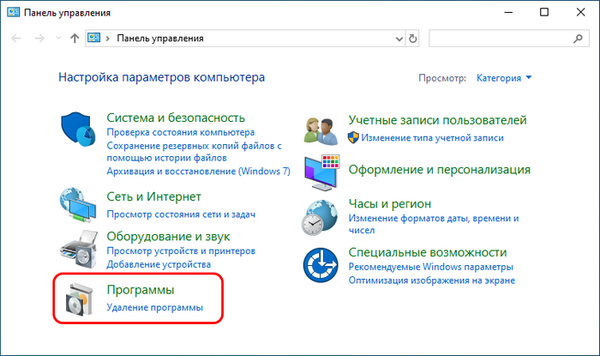
Következő - "Programok és szolgáltatások". A megjelenő ablakban keresse meg a "Windows Sandbox" elemet, helyezze be a pipát, kattintson az "OK".
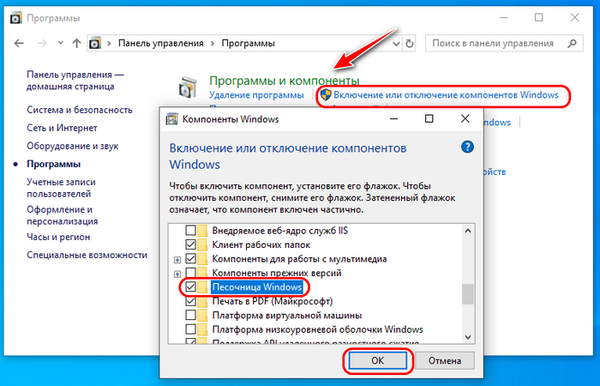
Várunk egy kicsit, és indítsuk újra a számítógépet. Az újraindítás után keresse meg a Windows Sandbox alkalmazás parancsikonját a Start menüben. Tehát minden egyszerű, úgy tűnik, ha nem egy „De”.
Hiba a Windows Sandbox indításakor egy orosz nyelvű disztribúcióban
Paradox módon éppen a Windows 10 1903 legérzékenyebb újdonsága befolyásolta a májusi kumulált frissítés hibáit. Az operációs rendszer orosz nyelvű disztribúciójában sok Windows Sandbox összeomlik, amikor hiba indul. Ismeretes, hogy a bennfentes betörés során a homokozó egy bizonyos pontig tökéletesen működött, de egy sor frissítés bevezetése után indítási hibát kezdett adni..
Mit tegyünk ebben a helyzetben? Várhat, amíg a Microsoft megoldja ezt a problémát. De megpróbálhatja a Windows Sandbox futtatását is. Az első lehetőség a "Programok és összetevők" homokozójának kikapcsolása, a "Virtuálisgép-platform" összetevő aktiválása. Indítsa újra, majd aktiválja újra a homokozóot.
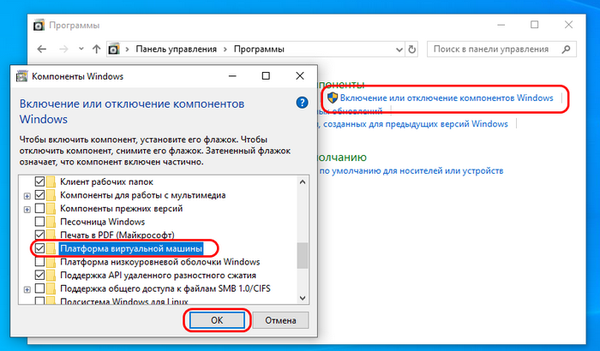
Megjegyzés: a virtuális gép platform aktiválása indíthat konfliktusokat a harmadik fél hipervizorok - VMware és VirtualBox - rendszerében. Ha ilyen helyzetbe kerül, deaktiválja a virtuális gép platformját, de ne indítsa újra. Először futtassa a parancssort rendszergazdaként, írja be:
bcdedit / set hypervisorlaunchtype off
És most végezzen újraindítást.
A második lehetőség az, hogy a semmiből telepíti a Windows 10 1903 angol nyelvű disztribúcióját és elrövidíti, de csak a fő felületen, anélkül, hogy oroszul alkalmazná az adminisztratív paramétereket. További információ erről a lehetőségről a "A Windows Sandbox nem indul el: telepítse az angol nyelvű Windows 10 1903 szoftvert, és elrontja azt" című cikkben..
Windows Sandbox VS Hypervisors
Mi lenne a Windows Sandbox általában? A cikkhez fűzött megjegyzésekben egy webolvasó megkérdezte tőlem: "A Sandbox valóban szükséges és hasznos-e, ha figyelembe vesszük a VirtualBox vagy a VMware létezését? Vagy nem ugyanaz?" Igen, ismét a weboldal oldalain megerősítem, hogy a Windows Sandbox valóban megfelelő és rendkívül hasznos eszköz az összes felhasználói rést illetően. És kezdőknek, és tapasztalt, és mestereknek, valamint rajongóknak. Mindannyian harmadik féltől származó szoftvert telepítünk a Windows környezetbe, és kevesen dicsekedhetünk azzal, hogy a számítógéppel végzett munka teljes története során soha nem tapasztaltunk gépeltérítőt, vagy nem tapasztaltunk más problémákat a program telepítése miatt. A Windows Sandbox mint eszköz, valamint tudatos viselkedésünk elősegíti a sok lehetséges probléma megelőzését.
A Windows Sandbox ugyanaz, mint a VirtualBox vagy a VMware? Általában - igen, a részletekben - nem. A Windows Sandbox egy módosított, nagymértékben csonkított hipervizor (azaz operációs rendszer virtualizációs program) Hyper-V, egy Microsoft termék, a Windows szerverbe, valamint az asztali Windows 8.1 és 10 rendszerbe beépített összetevő (a kiadásban, kezdve a Pro-val). A Windows Sandbox a Hyper-V-hez, a VirtualBox-hoz és a VMware-hez képest jelentősen csökkent képességekkel. De pontosan ez a formátum lehetővé teszi a hétköznapi felhasználók számára, hogy virtualizációs képességeikkel teszteljék a megkérdőjelezhető szoftvereket anélkül, hogy belemerülnének a teljes értékű hipervizorok munkájába. Ha teljes jogú munkáról beszélünk a virtuális operációs rendszer környezetével, akkor itt természetesen nem lehet Hyper-V, VirtualBox vagy VMware nélkül.
Címkék a cikkhez: Virtuális gépek vírusai